يعد VLC Media Player بلا شك أحد المفضلين لأولئك الذين يحبون تشغيل ملفات الصوت والفيديو كثيرًا. ومع ذلك ، فإن اللاعب عرضة أيضًا لبعض الأعطال والأخطاء ، ومن بينهاعفوًا: تعطل مشغل وسائط VLC للتو“. هذا خطأ شائع وبالتالي ، قد تواجه هذا في أي وقت عشوائي لأي ملف عشوائي (صوت / فيديو).
يمكن أن تكون الأعطال مزعجة ، ولكن لا داعي للقلق ، حيث يمكن إصلاح معظمها بسهولة وكذلك هذا الخطأ. دعونا نرى كيف.
الحل 1: استخدام الأدوات والتفضيلات
الخطوة 1: افتح مشغل وسائط VLC وانقر على أدوات في الجزء العلوي من النافذة. ثم ، انقر فوق فتح ملف التفضيلات خيار من قائمة السياق.

الخطوة 2: في ال تفضيلات بسيطة نافذة ، انقر فوق الإدخال / الترميز في الجزء العلوي ثم انتقل إلى فك تسريع الأجهزة اختيار. هنا ، انقر فوق القائمة المنسدلة واضبطها على تلقائي. اضغط على يحفظ زر في الأسفل.
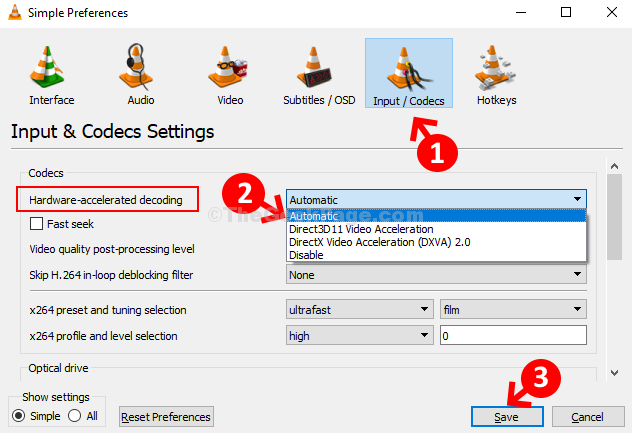
الخطوه 3: الآن ، اذهب مرة أخرى إلى أدوات وانقر فوق التفضيلات كما هو موضح في الخطوة 1. في ال تفضيلات بسيطة نافذة ، انقر فوق فيديو الخيار في الأعلى. الآن ، اذهب إلى انتاج | الخيار وتعيين المجال إخراج فيديو OpenGL. اضغط على يحفظ زر لحفظ التغييرات والخروج.
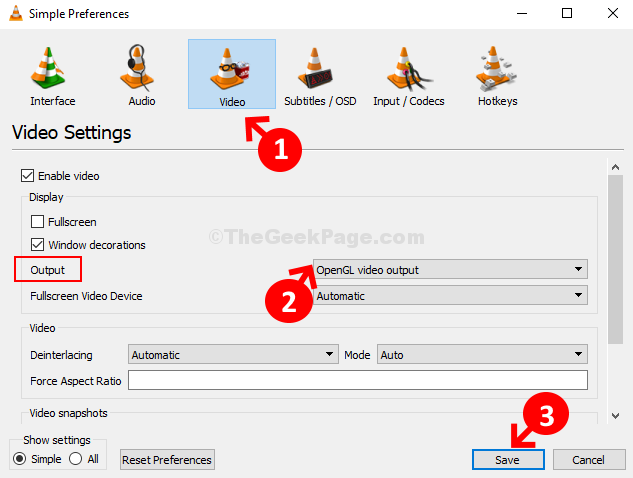
هذا كل شئ. لقد انتهيت من التغيير في الإعدادات والآن ، يجب أن تكون قادرًا على تشغيل الصوتيات ومقاطع الفيديو المفضلة لديك دون ظهور الخطأ.
الحل 2 - تعطيل تسريع الأجهزة
1. افتح مشغل وسائط VLC.
2. انقر فوق أدوات.
3. انقر فوق التفضيلات.
4. الآن ، انقر فوق الإدخال / الترميز.
5. الآن ، اختر إبطال من القائمة المنسدلة لـ فك تسريع الأجهزة.
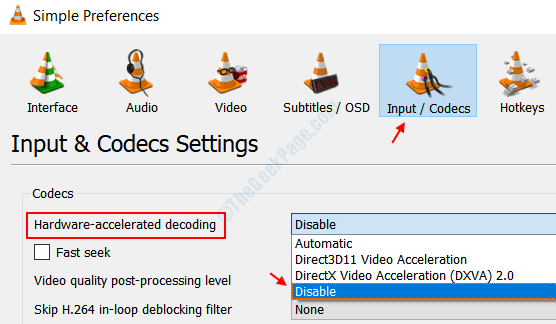
الحل 3 - قم بتحديث مشغل VLC إلى أحدث إصدار
قم بتحديث مشغل VLC إلى أحدث إصدار.
1. افتح مشغل VLC على جهاز الكمبيوتر الخاص بك.
2. بعد ذلك ، انقر فوق "مساعدة“.
3. ثم انقر فوق "تحقق من وجود تحديثات“.
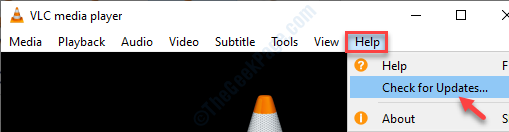
أعد تشغيل VLC وتحقق مما إذا كان يعمل.
الحل 4 - قم بإلغاء تثبيت VLC وإعادة تثبيته
أسهل طريقة لإصلاح أي مشكلة في VLC هي إلغاء تثبيته وتثبيت أحدث إصدار من مشغل وسائط VLC.
1. اضغط على مفتاح Windows + R..
2. ثم اكتب "appwiz.cpl“. انقر فوق "نعم“.

3. بعد ذلك ، انقر بزر الماوس الأيمن فوق "مشغل وسائط VLC"ثم انقر على"الغاء التثبيت“.
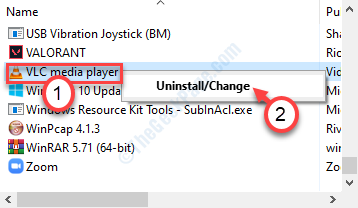
بعد إلغاء تثبيت مشغل VLC Media Player ، يجب عليك تثبيت أحدث إصدار منه.
4. انتقل إلى قسم تنزيل VideoLan الرسمي.
5. انقر فوق "تنزيل VLC“.
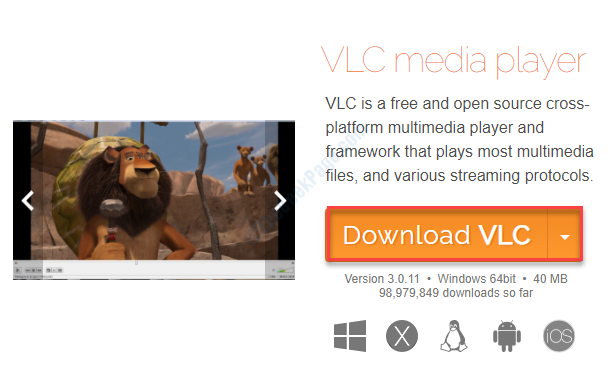
سيتم تنزيل ملف الإعداد على جهاز الكمبيوتر الخاص بك.
6. بعد تنزيل إعداد مشغل VLC ، يركض الإعداد على جهاز الكمبيوتر الخاص بك.
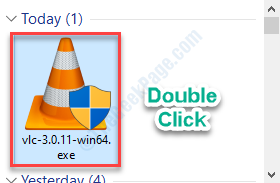
7. اتبع التعليمات التي تظهر على الشاشة لتثبيت VLC على جهازك.
بعد تثبيت مشغل VLC ، افتح مشغل VLC.
تحقق مما إذا كان هذا يحل المشكلة.
الحل 5 - تمكين DirectX Video Accleration (DVXA) 2.0
استخدم أحدث إصدار من DVXA 2.0 لإصلاح المشكلة على جهاز الكمبيوتر الخاص بك.
1. البحث عن "VLC“.
2. بعد ذلك ، انقر بزر الماوس الأيمن فوق "مشغل الميديا VLC"ثم انقر على"تشغيل كمسؤول“.
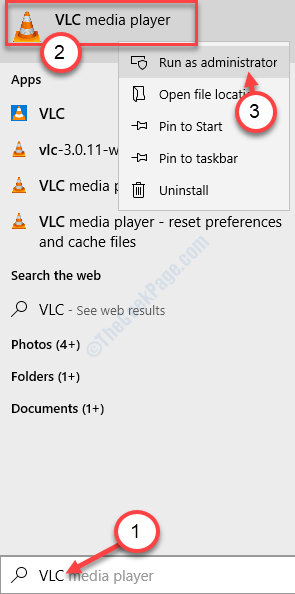
3. بعد ذلك ، انقر فوق "أدوات"ثم انقر على"التفضيلات“.
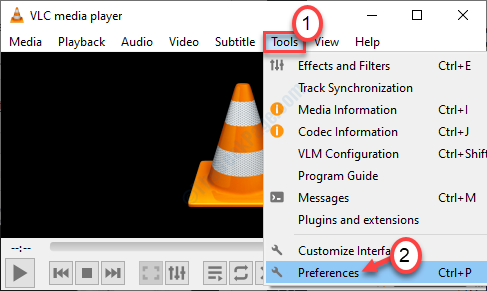
4. بعد ذلك ، انقر فوق "الإدخال / الترميز“.
5. في قسم الترميز ، انقر فوق "فك تسريع الأجهزة" ل "تسريع فك تشفير الأجهزة إلى DirectX Video Acceleration (DvXA) 2.0“.
6. انقر فوق "يحفظ"لحفظ الإعدادات على جهاز الكمبيوتر الخاص بك.
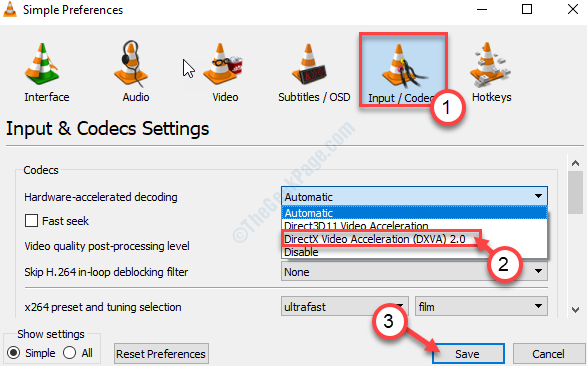
أغلق مشغل VLC وأعد تشغيله مرة أخرى. حاول تشغيل الفيديو مرة أخرى. إذا استمرت المشكلة ، فابحث عن حل آخر.
الحل 6 - زيادة التخزين المؤقت للملف
حاول زيادة ذاكرة التخزين المؤقت للملف إلى 1000 مللي ثانية لإصلاح المشكلة.
1. اضغط على مفتاح Windows واكتب "VLC“.
2. انقر بزر الماوس الأيمن فوق "مشغل الميديا VLC"وانقر على"تشغيل كمسؤول“.
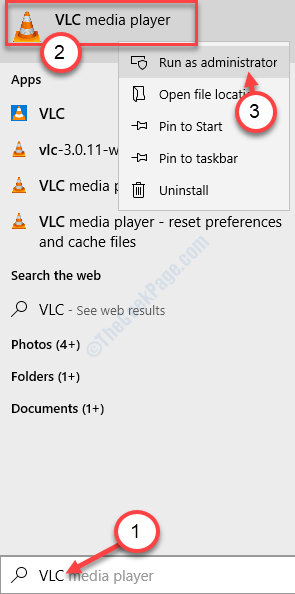
3. عندما يفتح VLC ، انقر فوق "أدوات“.
4. بعد ذلك ، انقر فوق "التفضيلات"للوصول إلى الإعدادات.
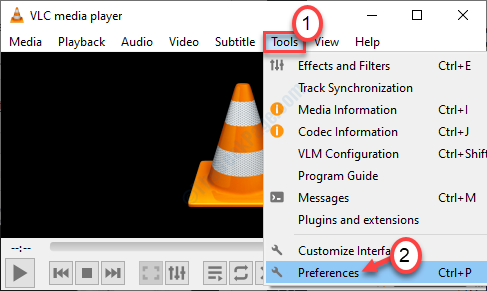
5. في الزاوية السفلية اليسرى ، بدّل "إظهار الإعدادات" إلى "الجميع“.
6. ثم ، في الجزء الأيمن ، انقر فوق "الإدخال / الترميز“.
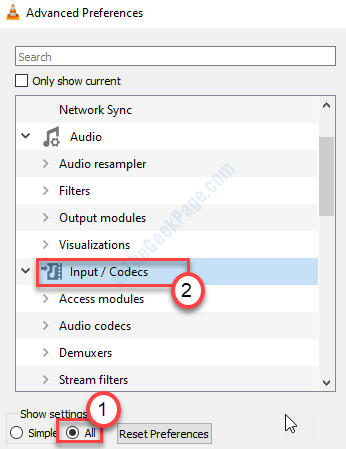
7. في ال "متقدمإعدادات "، اضبط"ملف التخزين المؤقت (مللي ثانية)" ل "1000“.
8. بعد ذلك ، انقر فوق "يحفظ“.
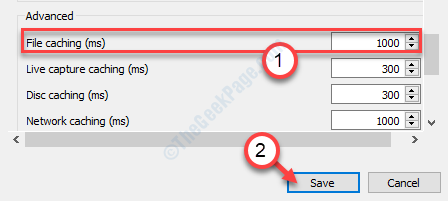
سيؤدي هذا إلى تعيين الفاصل الزمني للتخزين المؤقت للملف على 1000 مللي ثانية. أعد تشغيل VLC Media Player مرة أخرى.
اختبر مشغل VLC مرة أخرى.
الحل 7 - تعديل إعدادات مرشح الحلقة
1.اضغط على مفتاح Windows + S واكتب "VLC“.
2. بعد ذلك ، انقر بزر الماوس الأيمن فوق "مشغل الميديا VLC"وانقر على"تشغيل كمسؤول“.
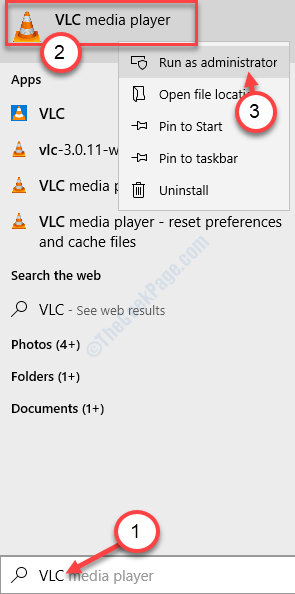
3. انقر فوق "أدوات” > “التفضيلات"، تمامًا كما كان من قبل.
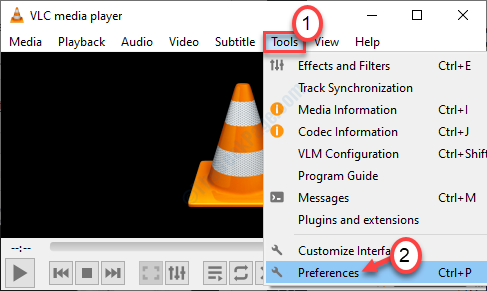
4. تمامًا كما كان من قبل ، بدّل "إعدادات العرض" ل "الجميع“.
5. هذه المرة ، انقر فوق "الإدخال / الترميز“.
6. ثم ، انقر فوق "برامج ترميز الفيديو" و اختار "FFmpeg"من القائمة المنسدلة.
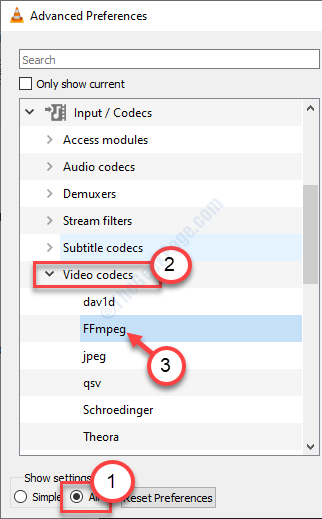
7. بعد ذلك ، انتقل إلىفك"العنوان الفرعي ، أكد على"تخطي مرشح الحلقة لفك تشفير H.264" ل "الجميع“.
8. بعد ذلك ، انقر فوق "يحفظ“.
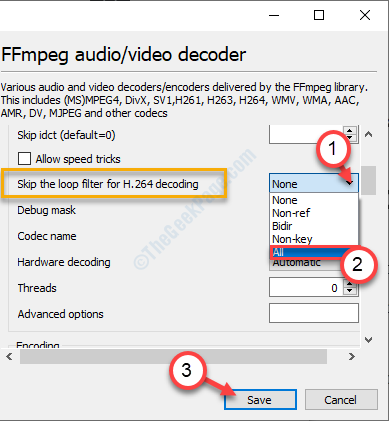
بعد ذلك ، أغلق VLC Media Player وتحقق مما إذا كان هذا قد نجح لك أم لا.
الحل 8 - اضبط فك الخيط المزدوج لتشغيل FFmpeg
يمكنك حل المشكلة فقط عن طريق ضبط التشغيل على استخدام خيوط ثنائية.
1. مرة أخرى ، اكتب "VLC"في مربع البحث.
2. انقر بزر الماوس الأيمن فوق "مشغل الميديا VLC"ثم انقر على"تشغيل كمسؤولين“.
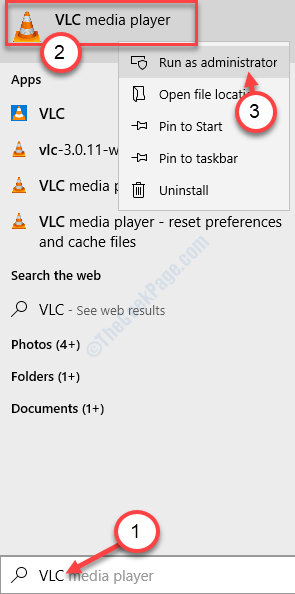
3. مرة أخرى ، انقر فوق "أدوات"من شريط القوائم.
4. بجانب ذلك ، انقر فوق "التفضيلات“.
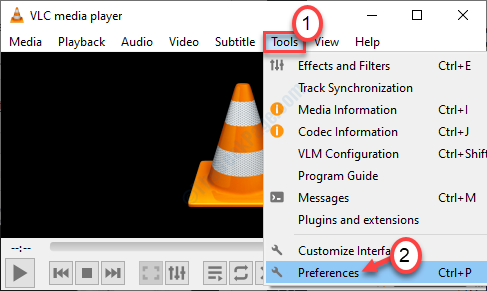
5. تمامًا كما كان من قبل ، قم بتحويل "إعدادات العرض" ل "الجميع“.
6. ثم ، انقر فوق "الإدخال / الترميز“.
7. بعد ذلك ، انقر فوق "برامج ترميز الفيديو" و اختار "FFmpeg"من القائمة المنسدلة.
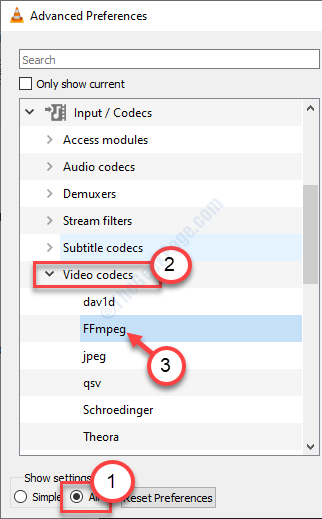
8. تحقق من الجانب الأيمن لاكتشاف "الخيوط" الإعدادات.
9. عندما تكتشف الإعدادات ، اضبط الإعدادات على "2“.
10. لحفظ الإعدادات ، انقر فوق "يحفظ“.
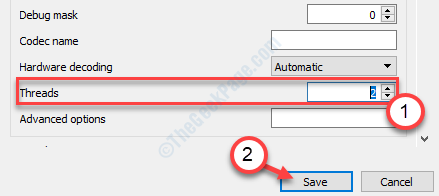
إعادة تشغيل مشغل الميديا VLC على نظامك. إذا استمرت المشكلة ، فجرّب الحل التالي.
يجب حل مشكلتك.


